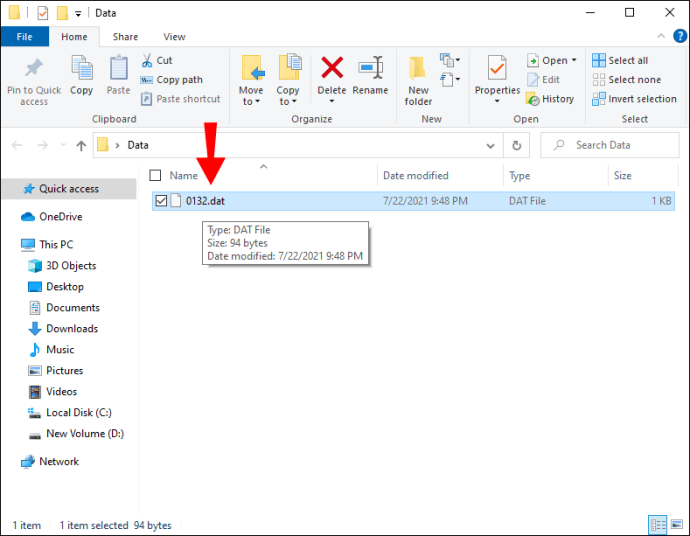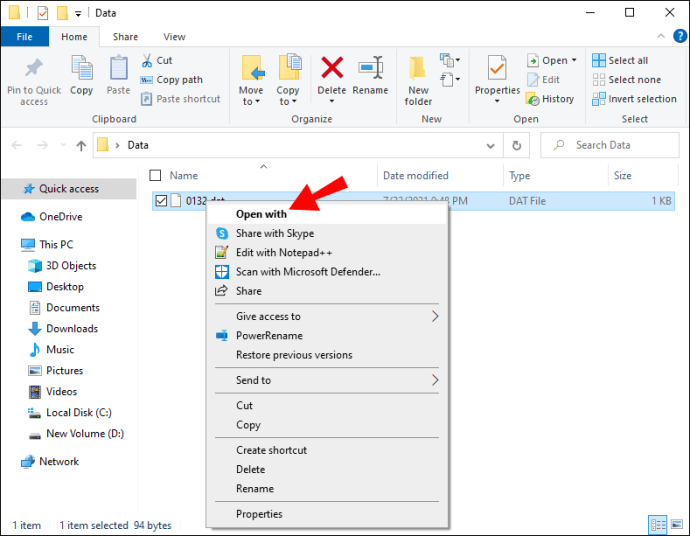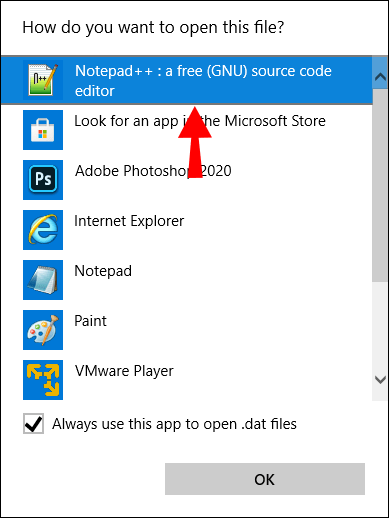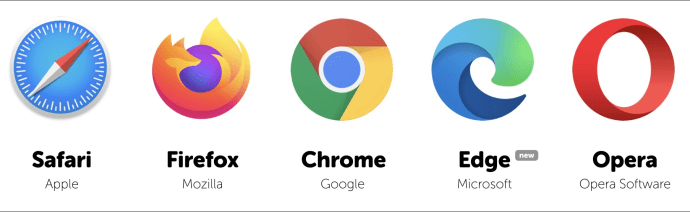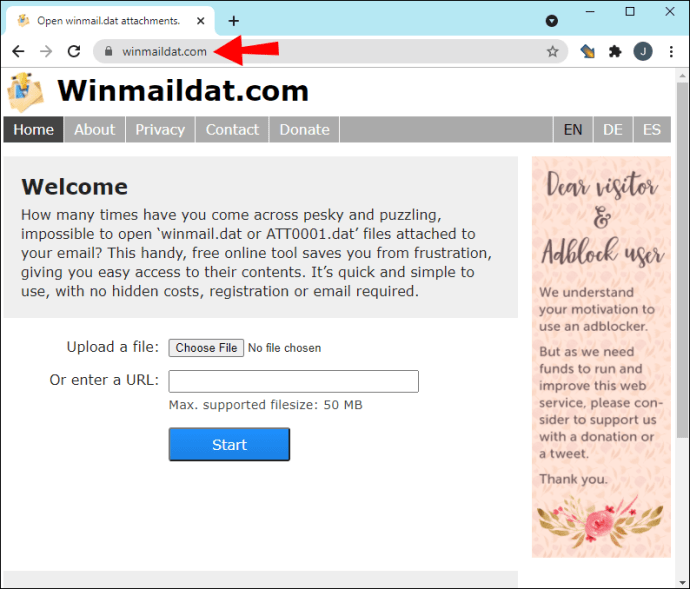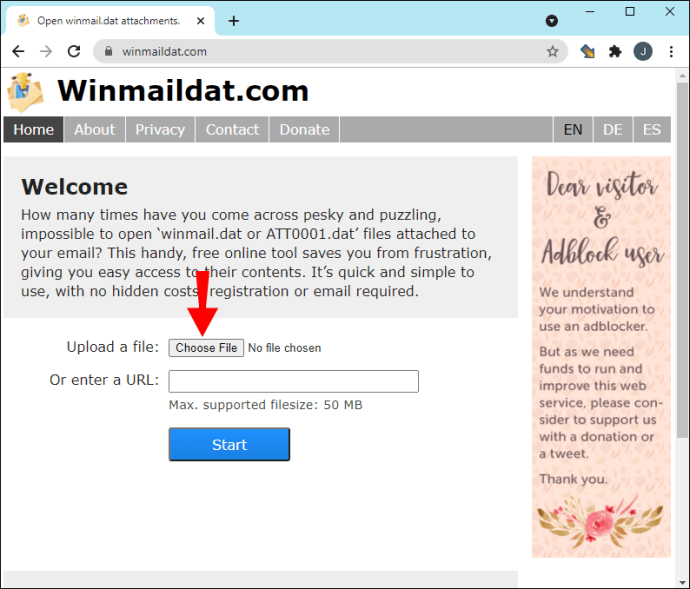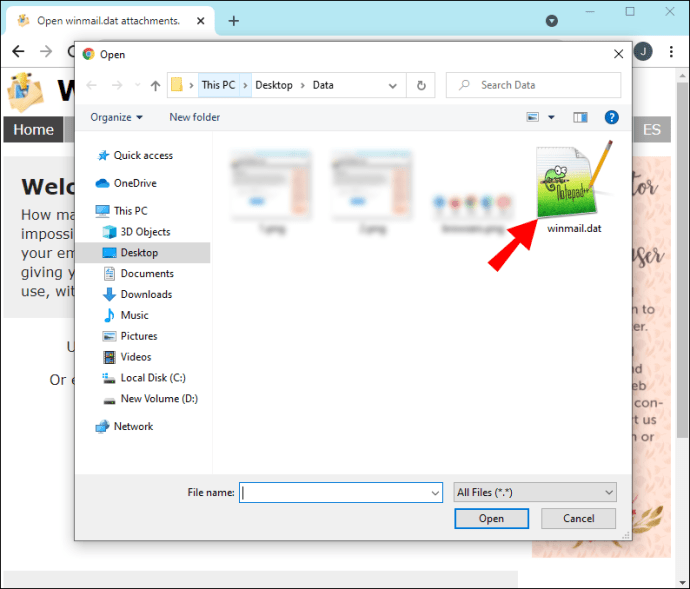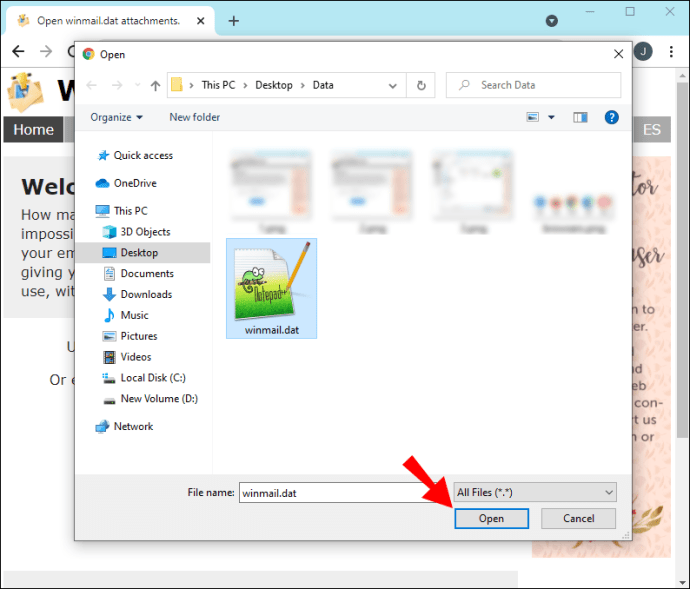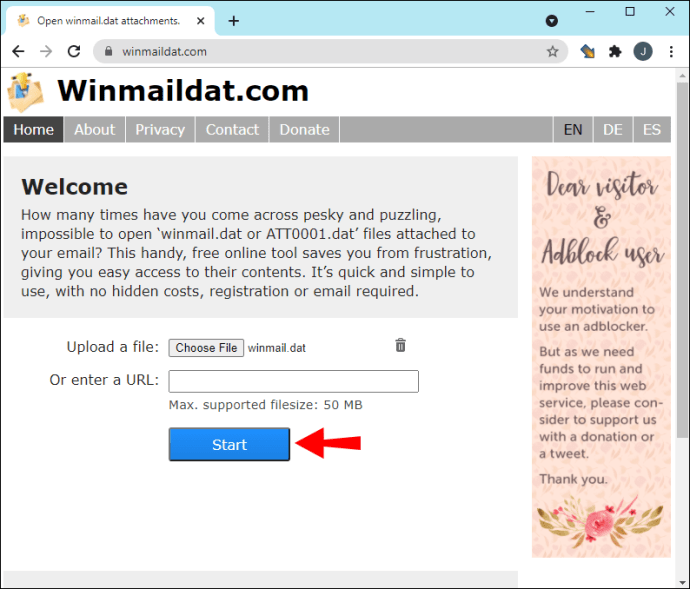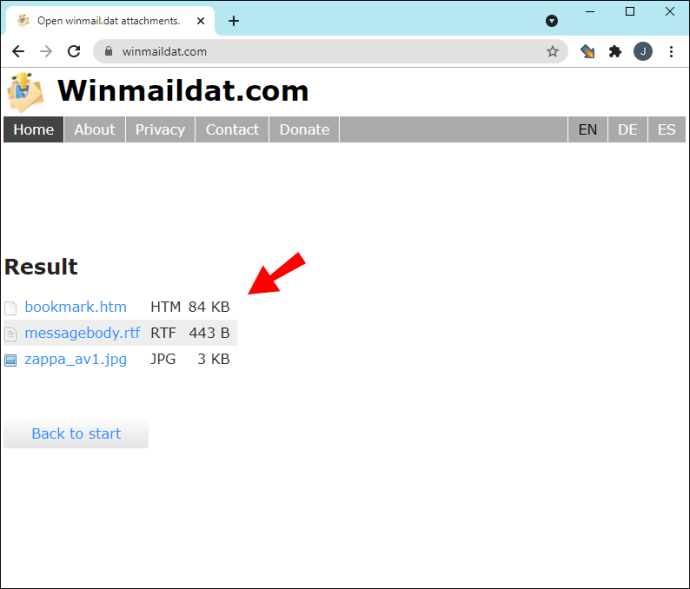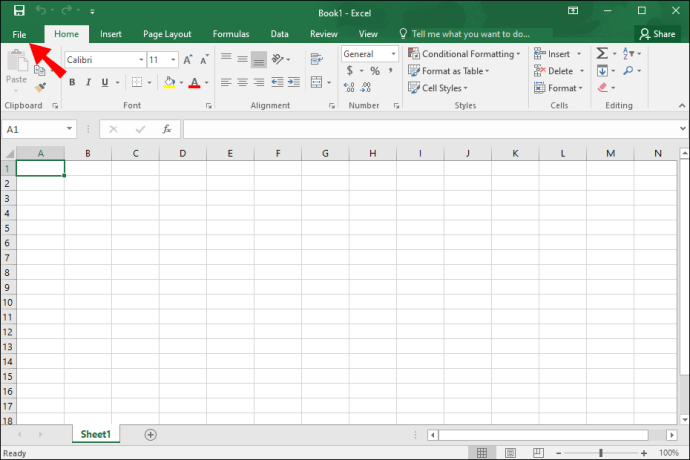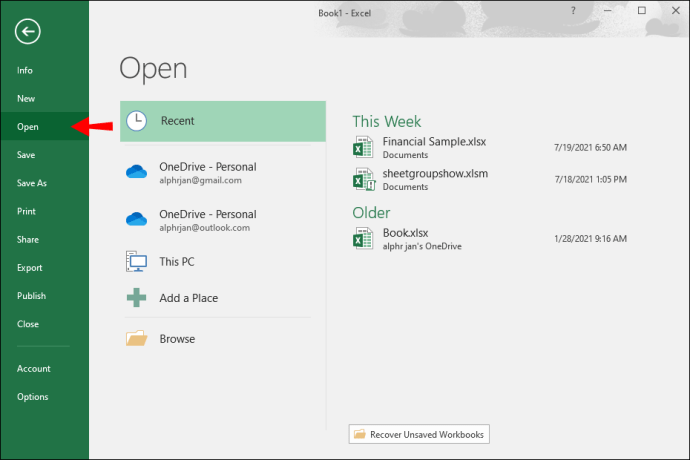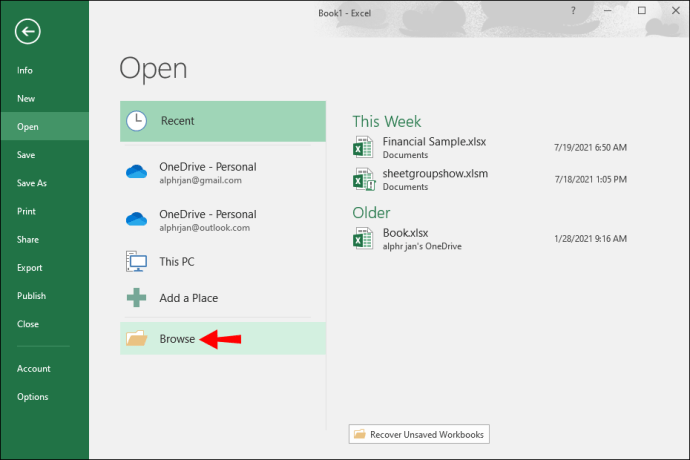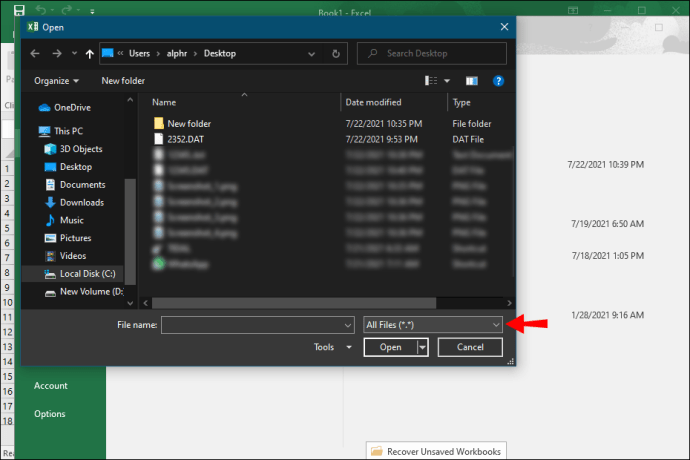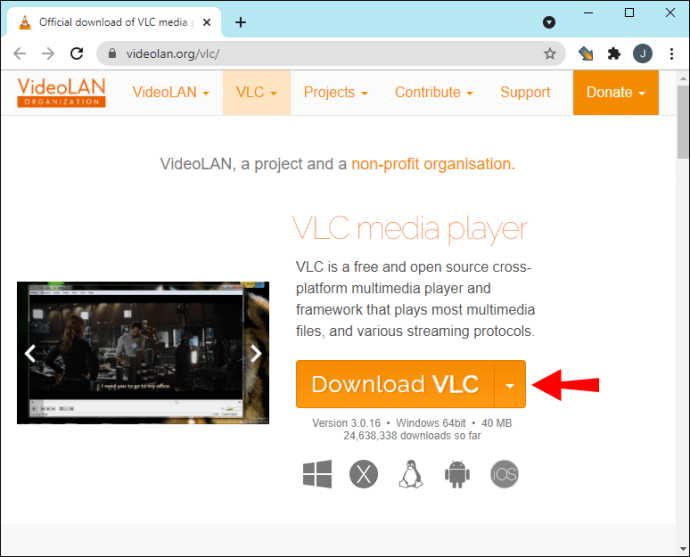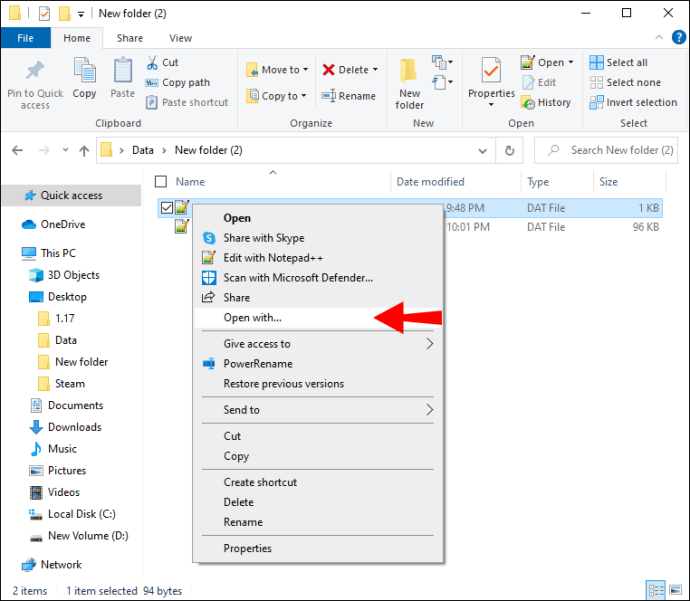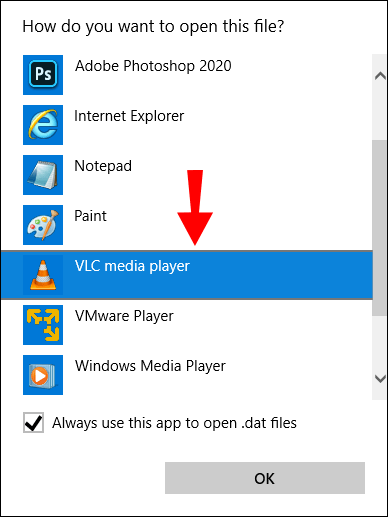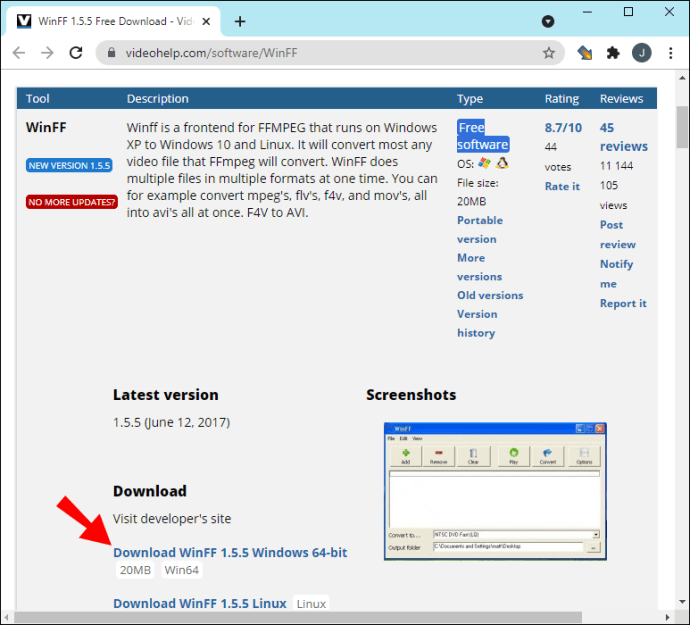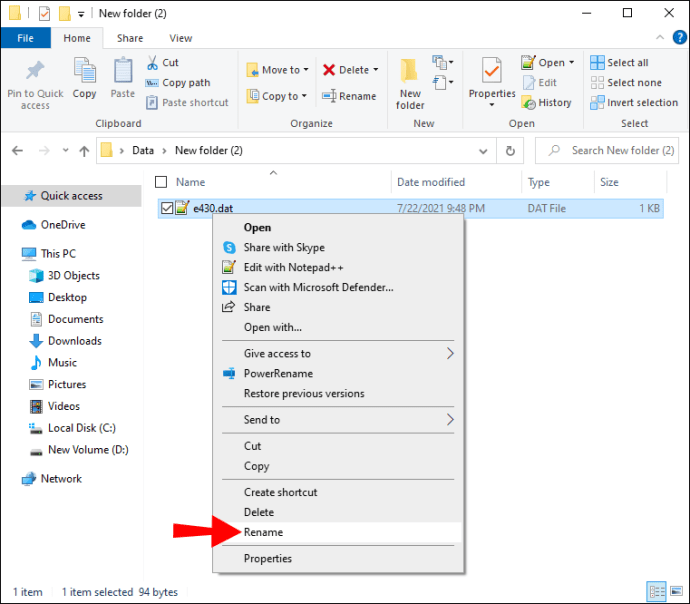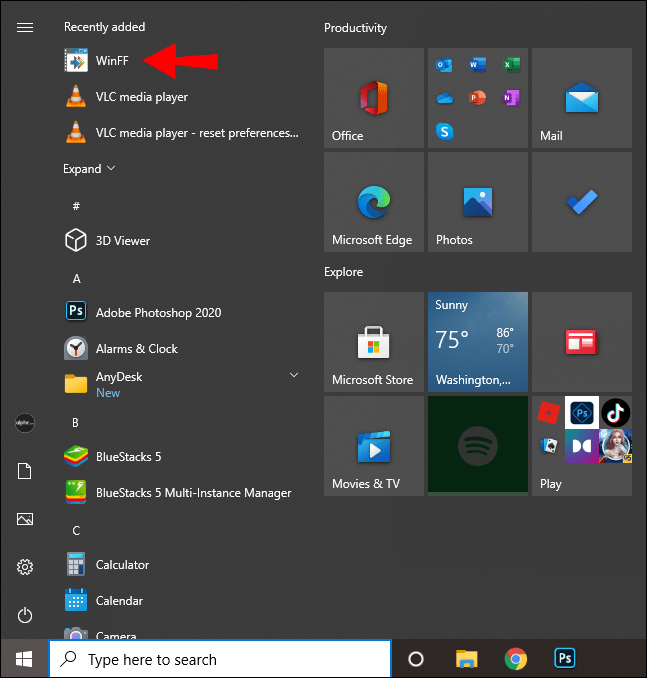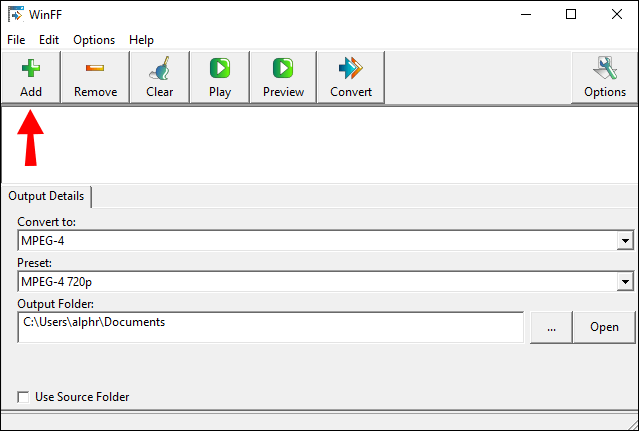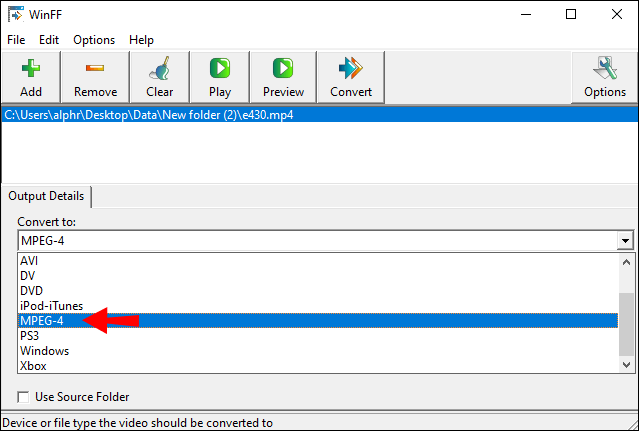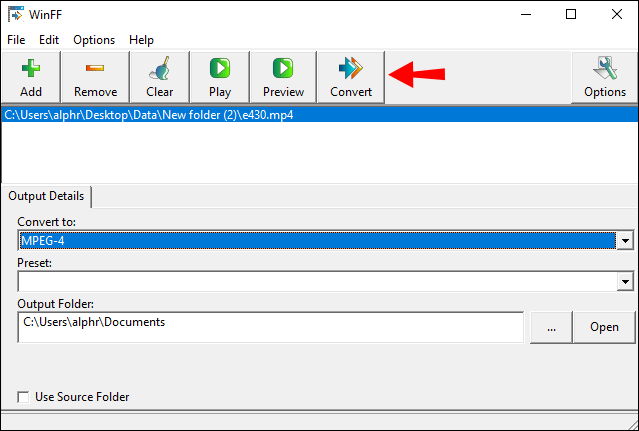Jede Datei, die zum Speichern von Daten mit der Erweiterung .dat verwendet wird, wird als DAT-Datei betrachtet. Es kann viele verschiedene Formate enthalten, aber meistens ist es nur einfacher Text. Da es jedoch mehr als einen Dateityp gibt, mangelt es nicht an Programmen, mit denen Sie sie öffnen können.

Zuerst müssen Sie feststellen, ob es sich um eine video- oder textbasierte Datei handelt, um herauszufinden, wie Sie eine DAT-Datei öffnen. Das kann schwierig sein, da nichts an der Datei ihr Format auf Anhieb preisgibt. Eine Möglichkeit, dies zu tun, besteht darin, ein Codeleseprogramm zu verwenden, das zunächst kompliziert klingt, aber ziemlich einfach ist. In diesem Artikel gehen wir auf einige der gebräuchlicheren Tools ein, die Sie zum Öffnen und Konvertieren unterschiedlicher DAT-Dateien verwenden können.
Was ist eine DAT-Datei?
Generische Datendateien mit der Dateiendung DAT sollen wichtige Informationen zu dem Programm speichern, das sie erstellt hat. Meistens werden sie mit DLL und anderen Konfigurationsdateien gebündelt. Sie sind meist in Datenverzeichnissen versteckt, aber manchmal können Sie einen als E-Mail-Anhang erhalten.
Jede Art von DAT-Datei wird von einer anderen Software erstellt und verarbeitet. Die Daten dienen dann als Blaupause für verschiedene Systemaufgaben. Da es schwer zu wissen ist, ob eine DAT-Datei Bilder, Videos, Text oder Softwarekonfigurationsdateien enthält, gibt es keine Möglichkeit, sie zu öffnen. Sie müssen jedes Mal ein anderes Programm verwenden.
Für textbasierte DAT-Dateien verfügt Windows 10 über einen integrierten Texteditor – den Notepad ++. Natürlich sind Sie nicht auf die Verwendung eines vorinstallierten Programms beschränkt. Es gibt viele alternative Lösungen, die Sie kostenlos auf Ihren PC herunterladen oder sogar online verwenden können.
Die meisten Geräte und Programme, einschließlich iOS und Android, iTunes, iMovie und Windows Media Player, funktionieren jedoch nicht unterstützt DAT-Videodateien. Stattdessen müssen Sie einen Videoplayer verwenden, der explizit DAT-Dateien unterstützt, wenn Sie diese problemlos abspielen möchten.
So öffnen Sie eine DAT-Datei mit einem Texteditor
Normalerweise sind DAT-Dateien textbasiert und können mit einem Code-Editing-Computerprogramm gelesen werden. Windows Notepad ++ ist eine offensichtliche Lösung, da es bereits auf Ihrem PC installiert ist. So können Sie DAT-Dateien mit dem Texteditor von Windows 10 öffnen:
- Suchen Sie die DAT-Datei auf Ihrem Computer.
- Markieren Sie die Datei mit dem Cursor. Klicken Sie mit der rechten Maustaste, um das Dropdown-Menü zu öffnen.
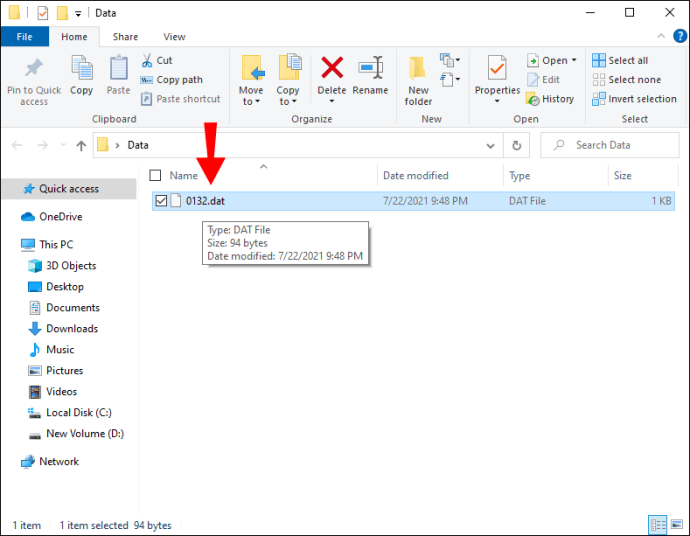
- Klicken Sie auf „Öffnen mit“, um auf eine Liste empfohlener Programme zuzugreifen.
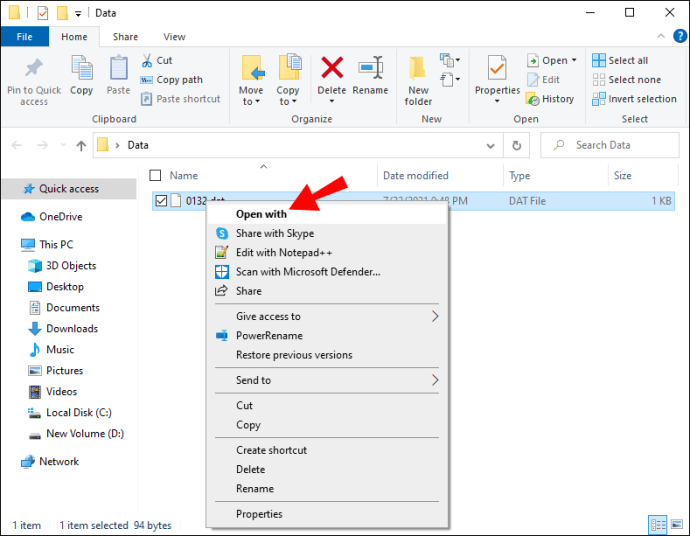
- Wählen Sie „Notepad ++“ aus dem Optionsfeld.
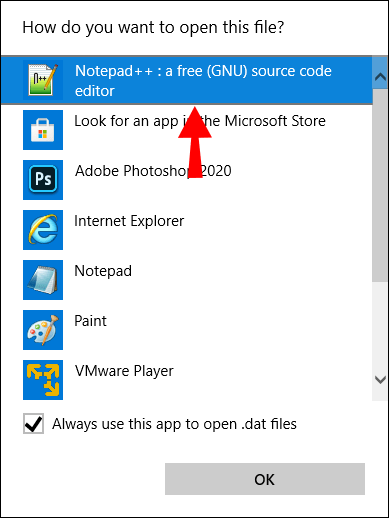
Wenn es nicht geöffnet wird und stattdessen ein neues Fenster mit dem Wort "NUL" angezeigt wird, ist die DAT-Datei nicht textbasiert. Sie müssen ein anderes Programm ausprobieren.
Windows 10 ist mit einer Vielzahl von Texteditoren von Drittanbietern kompatibel, die Sie kostenlos herunterladen können. Obwohl Notepad ++ ziemlich solide ist, ist es nicht immun gegen Störungen. Wenn Sie denken, die DAT-Datei ist textbasiert, lässt sich aber immer noch nicht öffnen, versuchen Sie es mit einer der folgenden Alternativen:
- Atom
- VS-Code
- Vim
- Blaufisch
- Komodo Bearbeiten
All dies stellt eine solide Alternative zu Notepad ++ dar, wenn es um den Umgang mit DAT-Dateien geht.
So öffnen Sie Winmail.dat-Dateien
E-Mail-Server übersetzen E-Mails manchmal automatisch in das DAT-Format. Dies ist insbesondere bei Microsoft Outlook der Fall. Wenn Sie eine Outlook-Nachricht erhalten, diese aber nicht auf Ihrem PC installiert haben, wird stattdessen eine winmail.dat-Datei angehängt. Sie können nicht die gesamte E-Mail öffnen, ohne eine Website eines Drittanbieters zu verwenden.
Winmaildat.com ist ein Onlinedienst, der als Reaktion auf die Outlook-Konfigurationsprobleme erstellt wurde. Sie können mit jedem Browser darauf zugreifen und damit den DAT-E-Mail-Anhang öffnen. Das Online-Tool zeigt Ihnen den Inhalt der Datei und ermöglicht Ihnen die Konvertierung und den Download der Daten. Es dauert nur wenige Sekunden und ist ziemlich einfach:
- Laden Sie den E-Mail-Anhang auf Ihr lokales Laufwerk herunter.
- Öffnen Sie Ihren bevorzugten Browser.
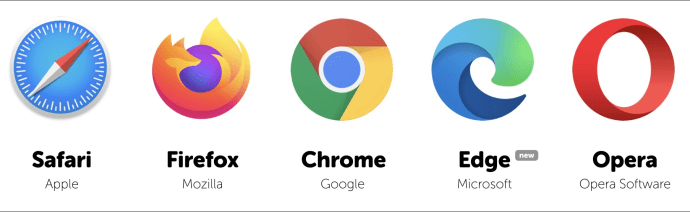
- Navigieren Sie zur Suchleiste oben auf dem Bildschirm und geben Sie Winmaildat.com ein.
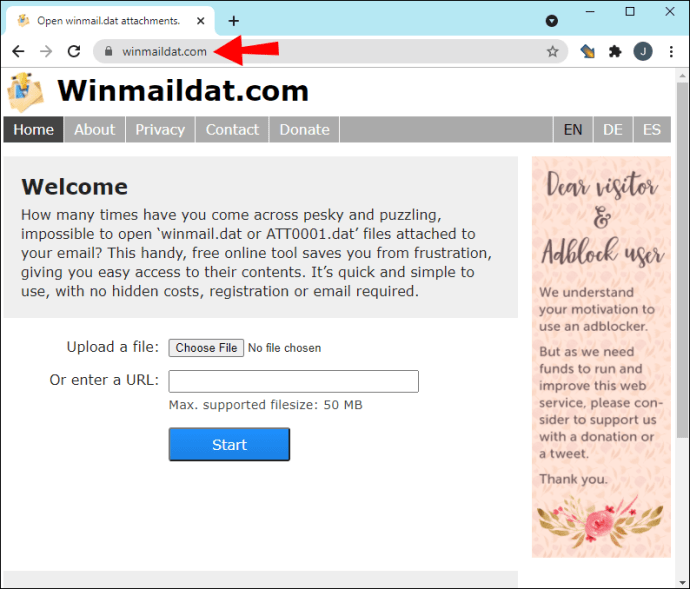
- Bewegen Sie Ihren Cursor auf die Registerkarte „Datei auswählen“ und klicken Sie darauf.
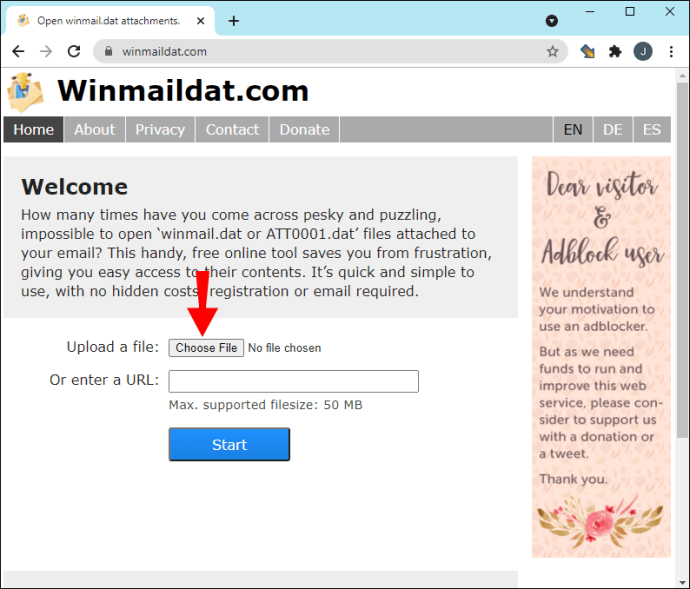
- Es erscheint ein neues Fenster. Durchsuchen Sie Ihren PC und suchen Sie die DAT-Datei.
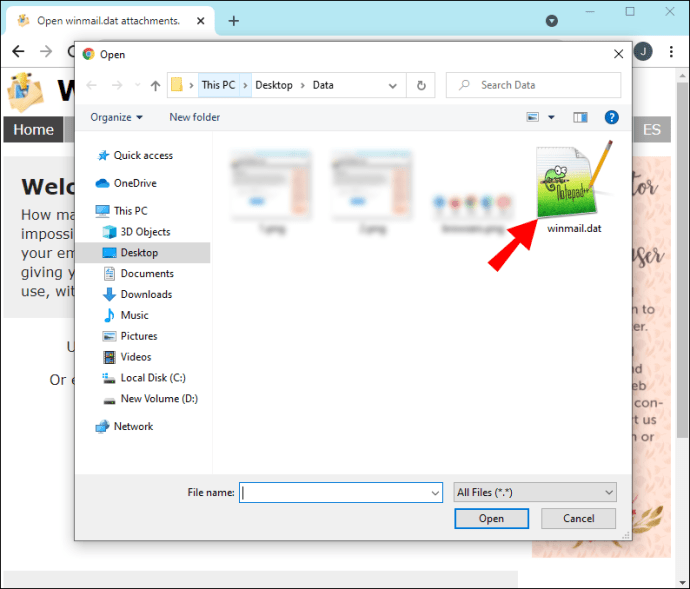
- Klicken Sie auf die Datei und dann auf „Öffnen“, um sie hochzuladen.
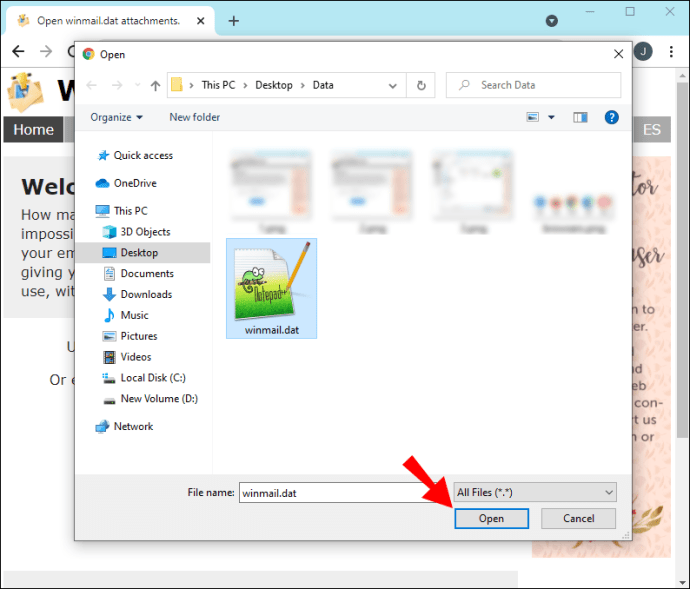
- Drücken Sie den blauen „Start“-Button. Warten Sie einige Sekunden, bis Winmaildat.com die Datei verarbeitet.
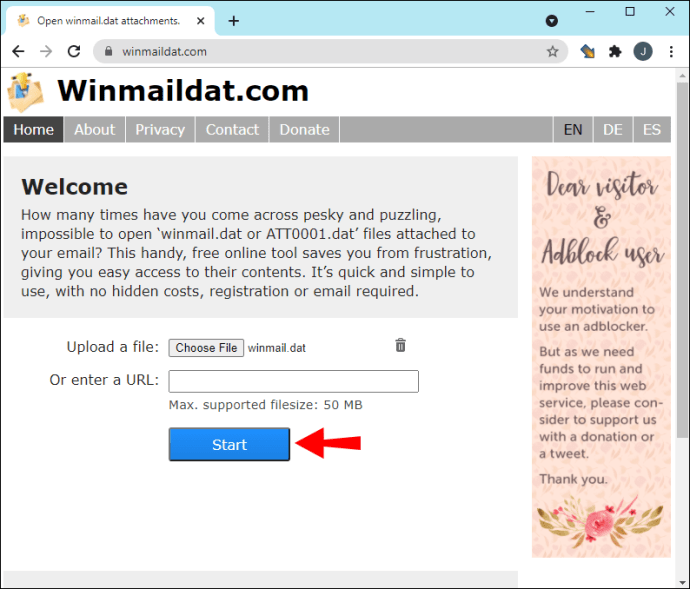
- Sobald es fertig ist, sehen Sie den Inhalt der E-Mail auf der Seite "Ergebnis". Klicken Sie auf die Datei, die Sie auf Ihren PC herunterladen möchten.
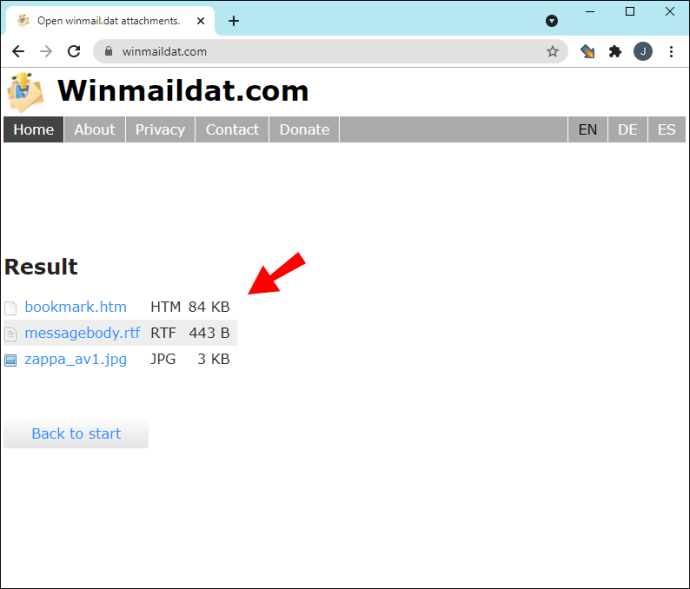
So öffnen Sie DAT-Dateien in Excel
Wenn Sie sicher sind, dass eine bestimmte DAT-Datei Nur-Text enthält, können Sie sie in einer Excel-Tabelle anzeigen. Wenn beispielsweise eine geschäftliche E-Mail in Form eines DAT-Dateianhangs eingegangen ist, können Sie sie gerne mit dem Microsoft Office-Programm öffnen. Der Vorgang ist dem Hochladen anderer Dateitypen ziemlich ähnlich, mit einem kleinen Unterschied. Hier ist, was Sie tun müssen:
- Starten Sie Excel. Wenn es nicht an Ihre Taskleiste angeheftet ist, können Sie die Suchleiste in der unteren linken Ecke des Bildschirms verwenden.
- Öffnen Sie eine neue Arbeitsmappe und klicken Sie auf die Registerkarte "Dateien" in der oberen linken Ecke des Bildschirms.
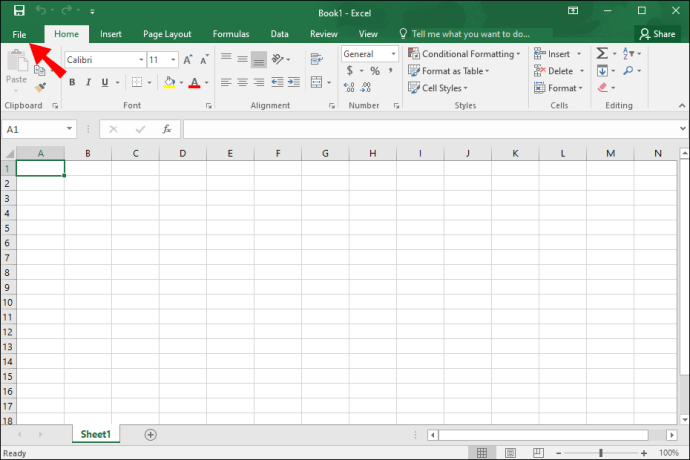
- Es erscheint ein neues Fenster. Wählen Sie im Bedienfeld auf der linken Seite „Öffnen“.
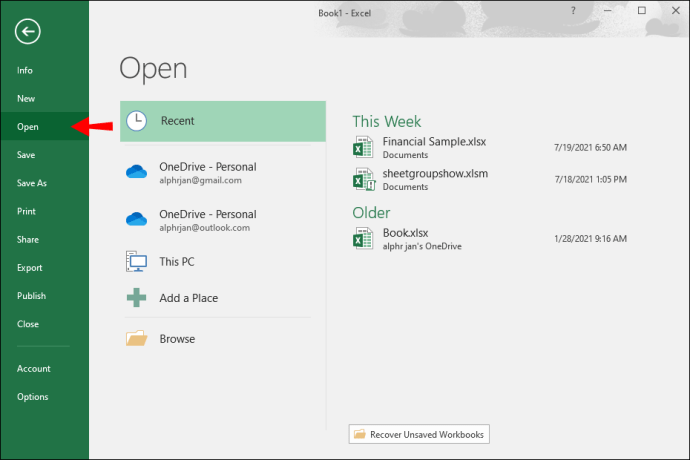
- Klicken Sie in der Liste der Optionen auf „Durchsuchen“. Öffnen Sie den Ordner mit der DAT-Datei.
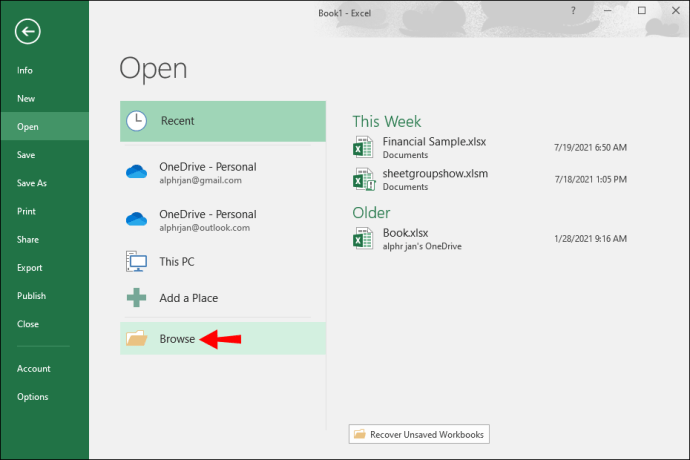
- Um es anzuzeigen, klicken Sie auf die Registerkarte in der unteren rechten Ecke des Bildschirms. Wählen Sie „Alle Dateien“ aus der Dropdown-Liste. Klicken Sie auf "Öffnen".
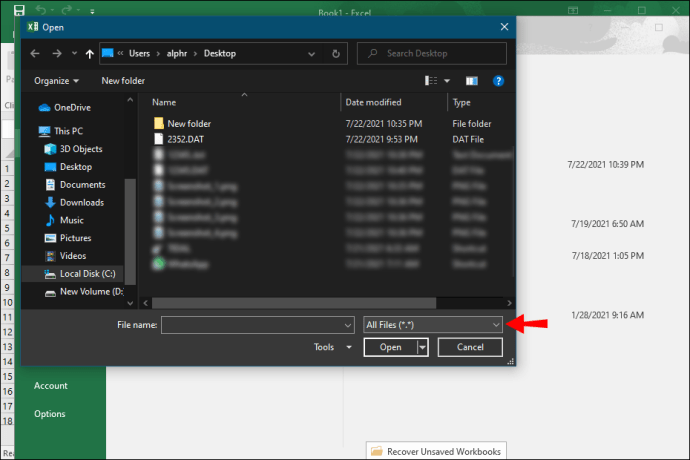
- Ein Popup-Fenster wird angezeigt. Um den Vorgang abzuschließen, klicken Sie auf „Weiter“, wenn Sie dazu aufgefordert werden, und dann auf „Fertig stellen“.
So öffnen Sie Video-DAT-Dateien
In den meisten Fällen stammen videobasierte DAT-Dateien aus einer Videobearbeitungssoftware, sodass Sie sie normalerweise mit einer öffnen können. Wenn Sie beispielsweise CyberLink PowerDirector installiert haben, ist es sicher, dass die Datei dort erstellt wurde, insbesondere wenn sie in einem angrenzenden Verzeichnis gespeichert ist. Wenn Sie jedoch nicht herausfinden können, woher die Datei stammt, können Sie Ihr Glück mit einem normalen Videoplayer versuchen.
Wie bereits erwähnt, verfügt Windows 10 nicht über einen integrierten Videoplayer, der DAT-Dateien unterstützt. Obwohl Windows Media Player ein zuverlässiges Wiedergabetool ist, ist es auf die gängigsten Formate beschränkt. Sie können eine Drittanbieter-App wie den VLC Player herunterladen und zum Abspielen von DAT-Dateien verwenden. So geht's:
- Öffnen Sie Ihren gewählten Browser und gehen Sie auf diese Website.
- Klicken Sie auf die orangefarbene Schaltfläche „Download“, um den Player herunterzuladen.
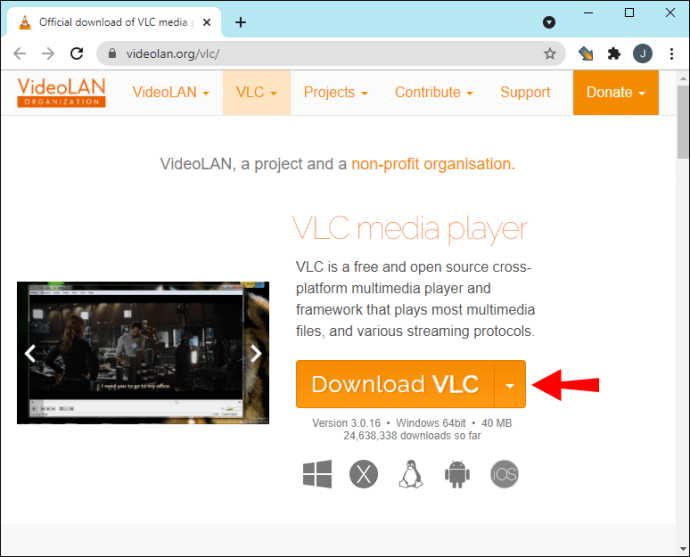
- Suchen Sie nach der Installation die DAT-Datei auf Ihrem PC. Klicken Sie mit der rechten Maustaste darauf, um eine Liste mit empfohlenen Aktionen zu öffnen.
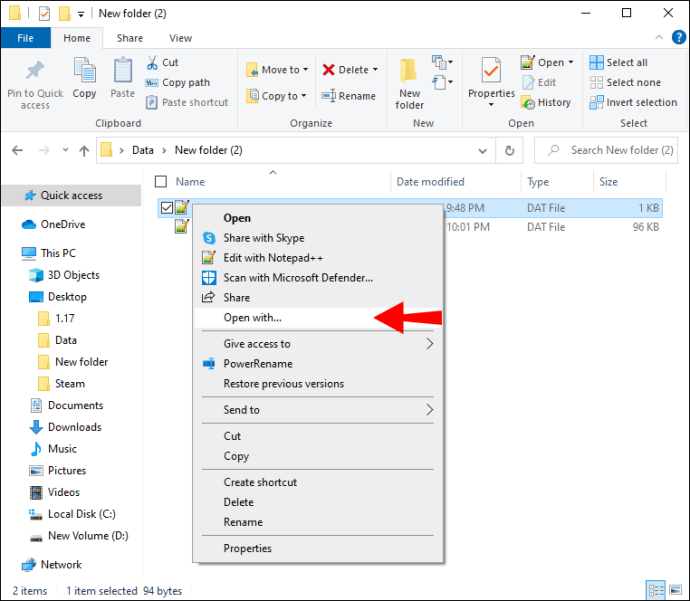
- Klicken Sie auf „Öffnen mit“ und wählen Sie dann den VLC-Player aus der Liste aus.
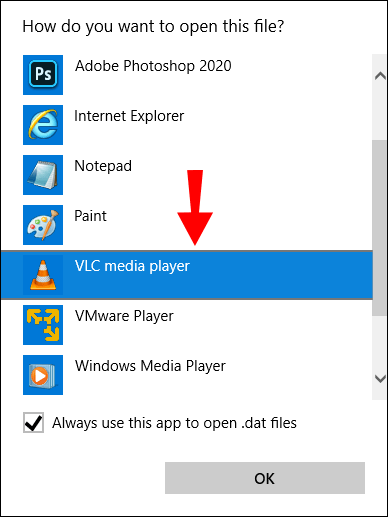
Sie können die Datei öffnen, aber denken Sie daran, dass die meisten DAT-Dateien nur Computercodes sind. Es macht kaum Sinn, es mit einem Videoplayer zu öffnen.
So konvertieren Sie DAT-Dateien
Wenn Sie ein bevorzugtes Programm haben, können Sie die DAT-Datei mit einem Dateikonverter in ein entsprechendes Format umwandeln. Natürlich variieren die Schritte je nach Typ.
Es gibt mehrere Online-Tools, die Sie verwenden können, um dies zu tun. Wir haben bereits Winmail.dat erwähnt, das Ihnen hilft, fehlerhafte Outlook-Nachrichten zu entschlüsseln.
Wenn Sie eine videobasierte DAT-Datei in ein MP4-Format ändern möchten, ist es bequemer, ein Desktop-Programm herunterzuladen. Für Windows 10 ist Win FF eine der beliebtesten Lösungen. Es ist völlig kostenlos zum Download und sehr benutzerfreundlich. So verwenden Sie es:
- Laden Sie das Programm mit Ihrem bevorzugten Browser von dieser Website herunter.
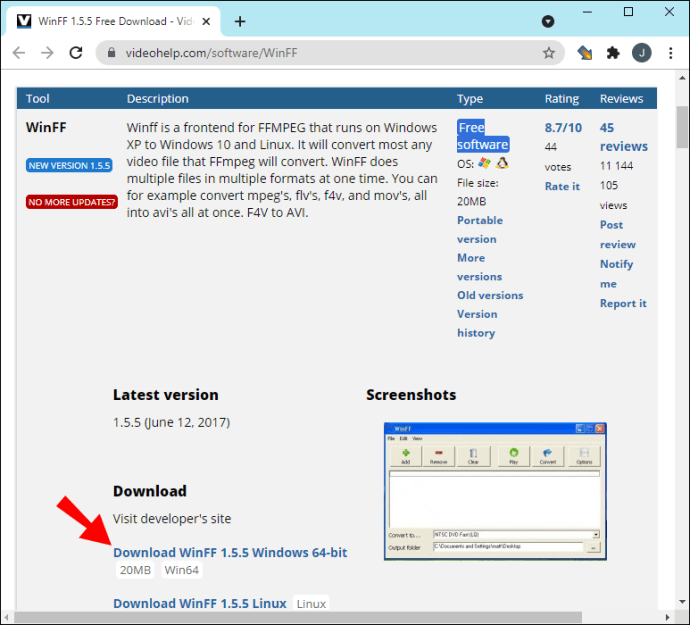
- Suchen Sie die DAT-Datei auf Ihrem Computer. Klicken Sie mit der rechten Maustaste darauf und wählen Sie "Umbenennen".
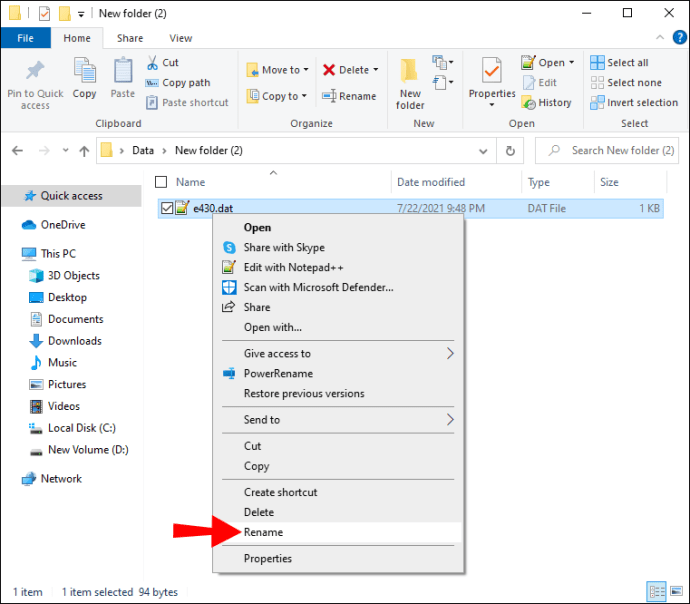
- Ändern Sie die Erweiterung von .dat in .MP4 oder ein anderes bevorzugtes Format.

- Klicken Sie auf Win FF, um das Programm zu starten.
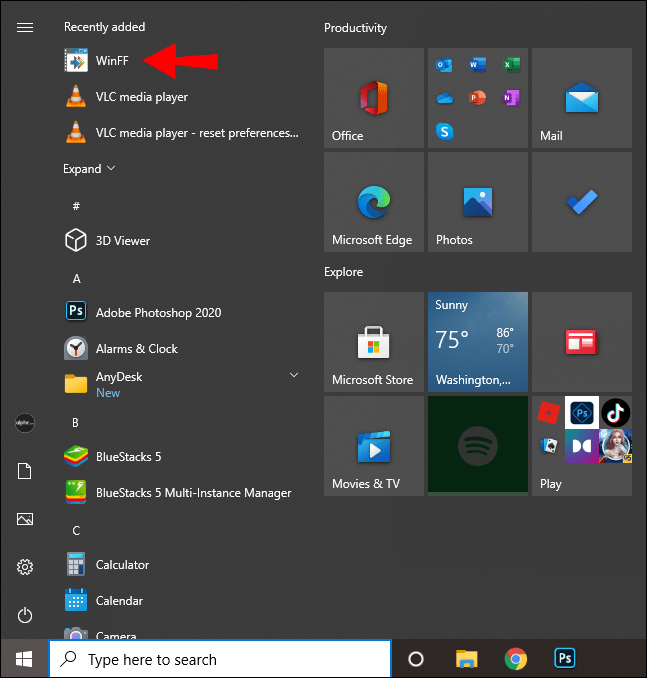
- Klicken Sie oben in der Symbolleiste auf die Schaltfläche „+Hinzufügen“. Suchen Sie die DAT-Datei und öffnen Sie sie.
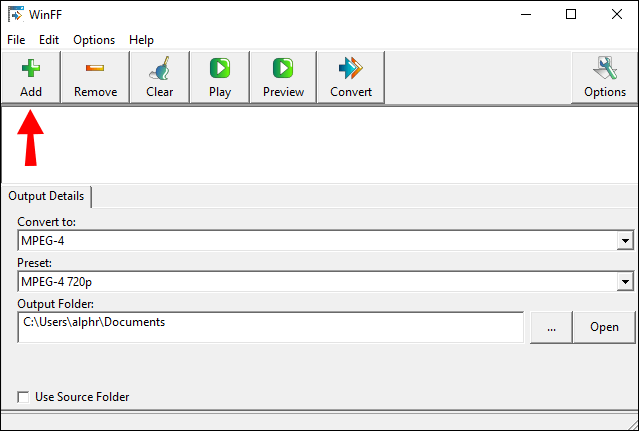
- Klicken Sie auf „Konvertieren in“ und stellen Sie es auf MP4 ein.
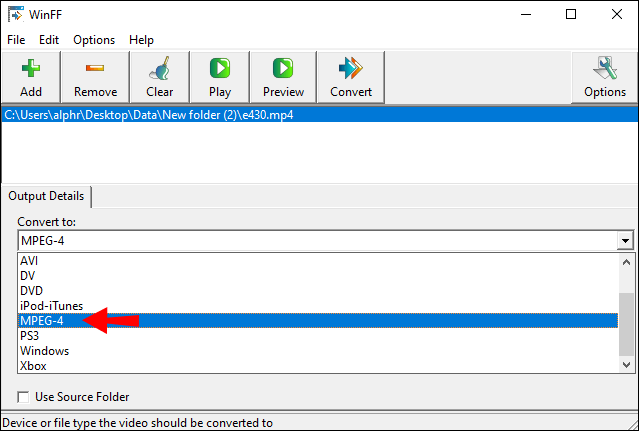
- Sie können die Qualitätseinstellungen und andere Funktionen bei Bedarf anpassen. Klicken Sie auf "Konvertieren", wenn Sie fertig sind.
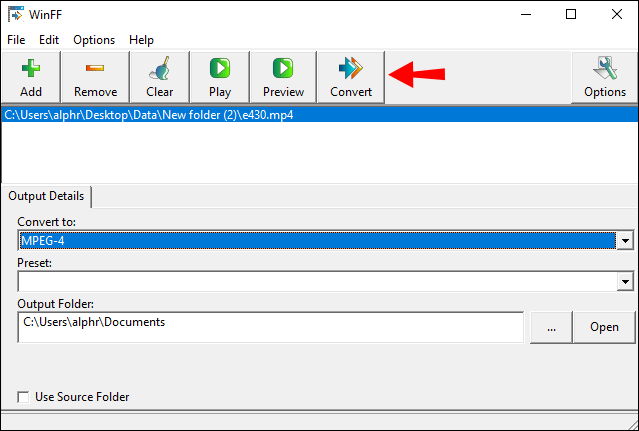
Wenn die Datei zum Speichern von Konfigurationsdaten verwendet wird, muss sie nicht in ein anderes Format konvertiert werden. Denken Sie auch daran, dass das Konvertieren einer DAT-Datei manchmal dazu führen kann, dass sie in dem Programm, das sie erstellt hat, unbrauchbar wird.
DAT ist keine leichte Aufgabe
In den meisten Fällen enthalten DAT-Dateien Konfigurationsdaten, die das Windows-Betriebssystem zum Ausführen bestimmter Aufgaben verwendet. Manchmal ist es nur einfacher Text. In jedem Fall können Sie Notepad ++ verwenden, um sie zu öffnen. Wenn Sie den integrierten Texteditor nicht mögen, können Sie sich an Websites und Apps von Drittanbietern wenden.
Bei videobasierten DAT-Dateien haben Sie nicht die Möglichkeit, ein vorinstalliertes Programm zu verwenden. Laden Sie stattdessen einen Videoplayer eines Drittanbieters herunter oder ziehen Sie die Konvertierung der Datei in ein Windows Media Player-freundliches Format in Betracht.
Schließlich hat Microsoft Outlook einen besonderen Fehler, bei dem es normale E-Mail-Anhänge in DAT-Dateien konvertiert. In diesem Fall gibt es mit der Website Winmail.dat eine maßgeschneiderte Online-Lösung.
Haben Sie schon einmal eine DAT-Datei konvertiert? Was ist Ihr bevorzugter Texteditor? Kommentieren Sie unten und teilen Sie uns mit, ob es eine Möglichkeit gibt, herauszufinden, welche Art von Informationen in einer bestimmten DAT-Datei enthalten ist.